Skaitmeninės meno pasaulis atveria tau begalines galimybes išreikšti savo kūrybiškumą. Viena iš galingiausių technikų, kurią turėtum įvaldyti, yra tekstūrų perteikimas. Šiame vadove sužinosi, kaip efektyviai integruoti tekstūras į savo Photoshop projektus ir padaryti jas galingu įrankiu savo meniniame repertuare. Pažvelkime kartu į žingsnius, kad gautume įspūdingų rezultatų.
Pagrindinės įžvalgos
- Tekstūros gali padaryti vaizdus gyvesnius ir autentiškesnius.
- Maišymo režimas Photoshop programoje atlieka svarbų vaidmenį tekstūrų vaizdavime.
- Perspektyvinis tekstūrų deformavimas yra svarbus norint pasiekti realistiškus efektus.
- Naudojant reguliavimo sluoksnius, galite gerai valdyti spalvų ir šviesos santykius.
Žingsnis po žingsnio instrukcija
Šie žingsniai padės tau per procesą, kaip perteikti tekstūras Photoshop programoje, kad galėtum sukurti įspūdingus kompozicijas.
Norint pradėti tekstūrų perteikimą, pirmiausia reikia tinkamų tekstūrų. Puikus šaltinis tam yra svetainė cgttextures.com. Ten rasite įvairių tekstūrų, kurias galite naudoti nemokamai. Naršykite kategorijose ir atsisiųskite tekstūras, kurios jums patinka.
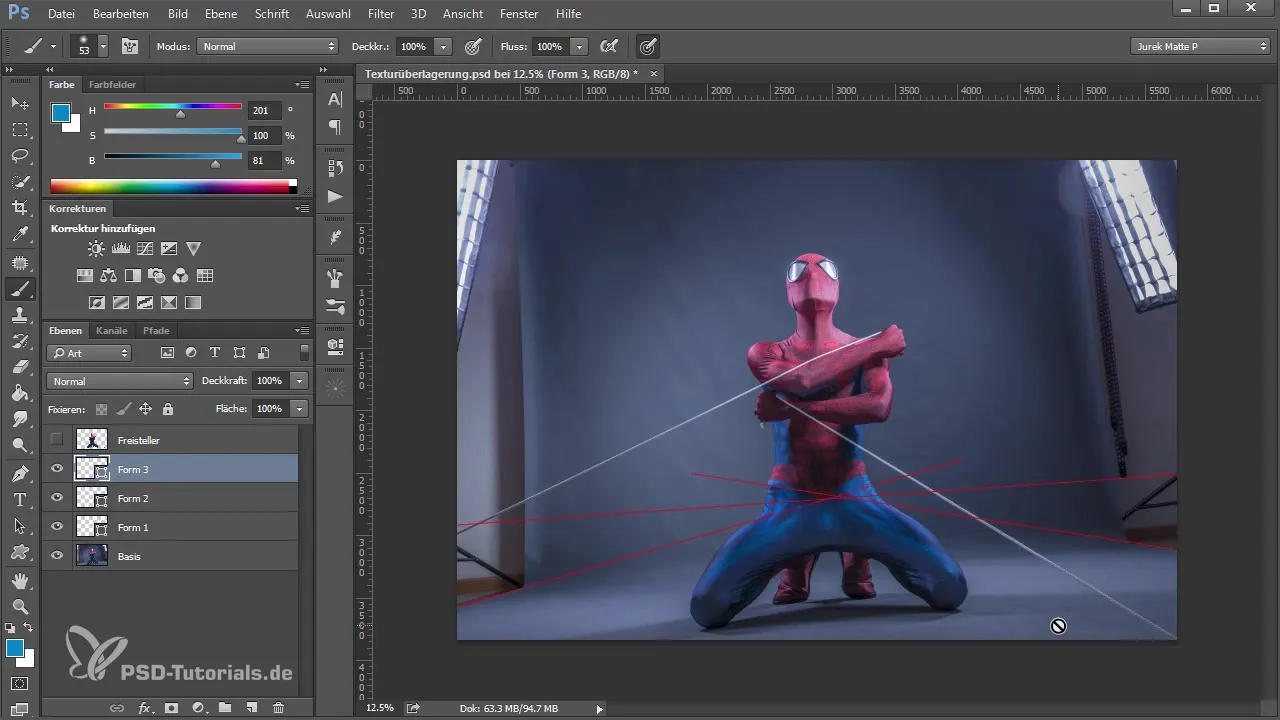
Kai turėsite norimą tekstūrą, įkelkite ją į Photoshop ir perkelkite į jau atidarytą projektą. Svarbu pirmiausia išdidinti tekstūrą, kad galėtumėte pamatyti, kaip ji sąveikauja su jūsų esamu vaizdu. Organizavimui, sugrupuokite sluoksnius.
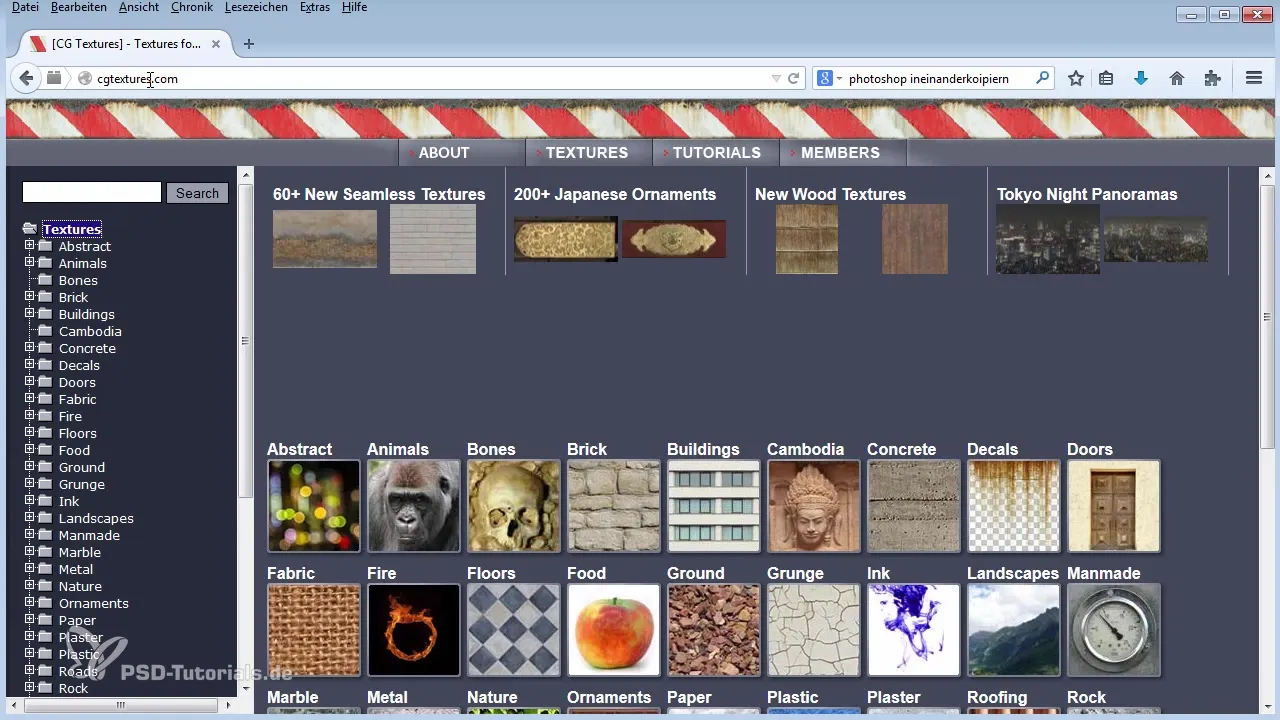
Dabar, kai jūsų tekstūra yra vaizde, pastebėsite, kad ji uždengia visą jūsų vaizdą. Norint atskleisti apačioje esančius detalius, reikia pakeisti maišymo režimą. Gera pradžia yra „švelnus šviesos“ režimas. Tai sujungia tekstūrą su apačioje esančiu vaizdu.
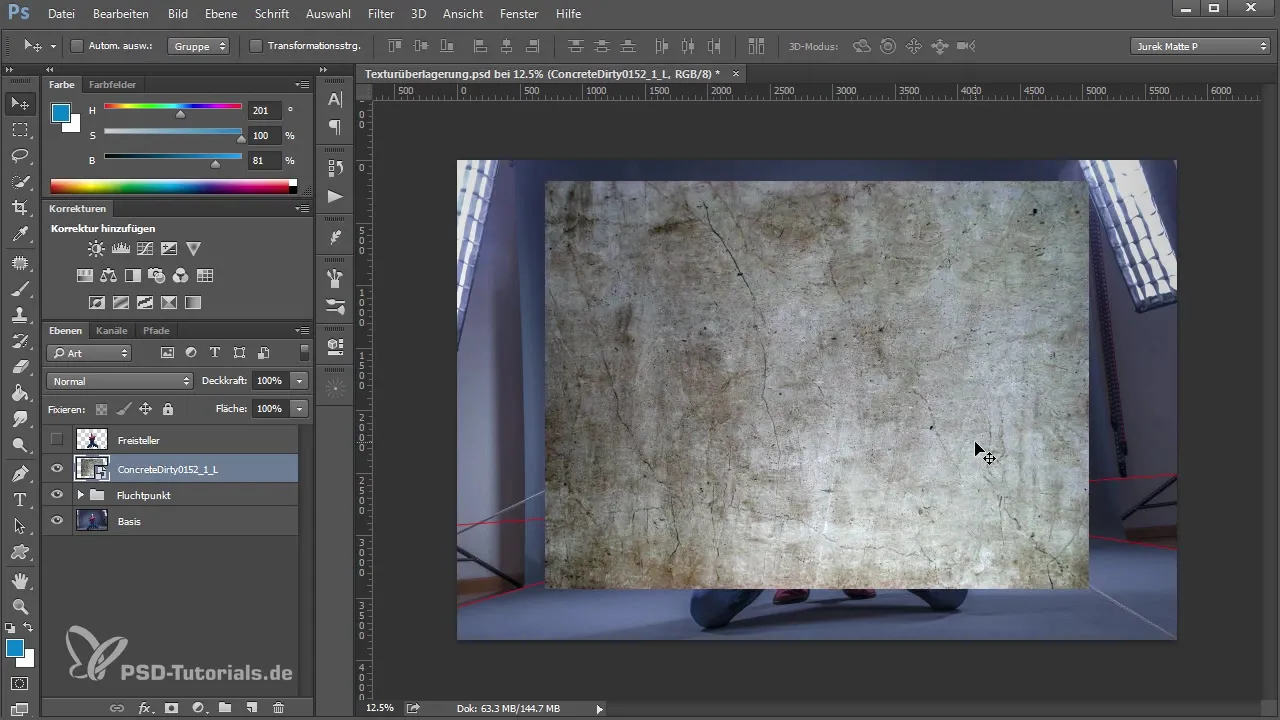
Jei efektas dar nėra pakankamai stiprus, galite pakeisti maišymo režimą į „sušalti“. Tai sustiprina tekstūros vaizdavimą ir efektyviau pabrėžia šviesas ir šešėlius. Atkreipkite dėmesį, kaip tekstūra dabar dera prie bendros kompozicijos ir kokios detalės tampa matomos.
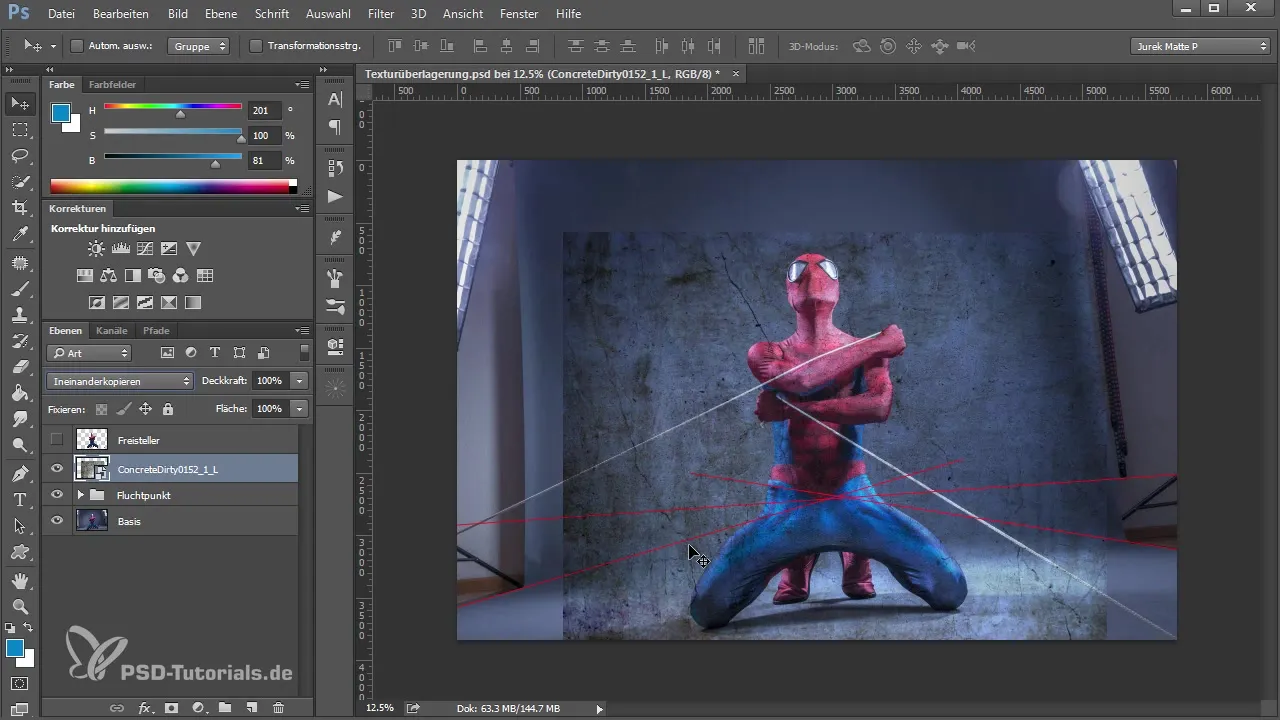
Norint realistiškai įterpti tekstūrą į sceną, būtina atlikti perspektyvinį deformavimą. Įjunkite transformacijos parinktis ir tempkite tekstūrą taip, kad ji atitiktų jūsų vaizdo perspektyvą. Sukite tekstūrą tinkamu kampu ir ją atitinkamai pozicionuokite.
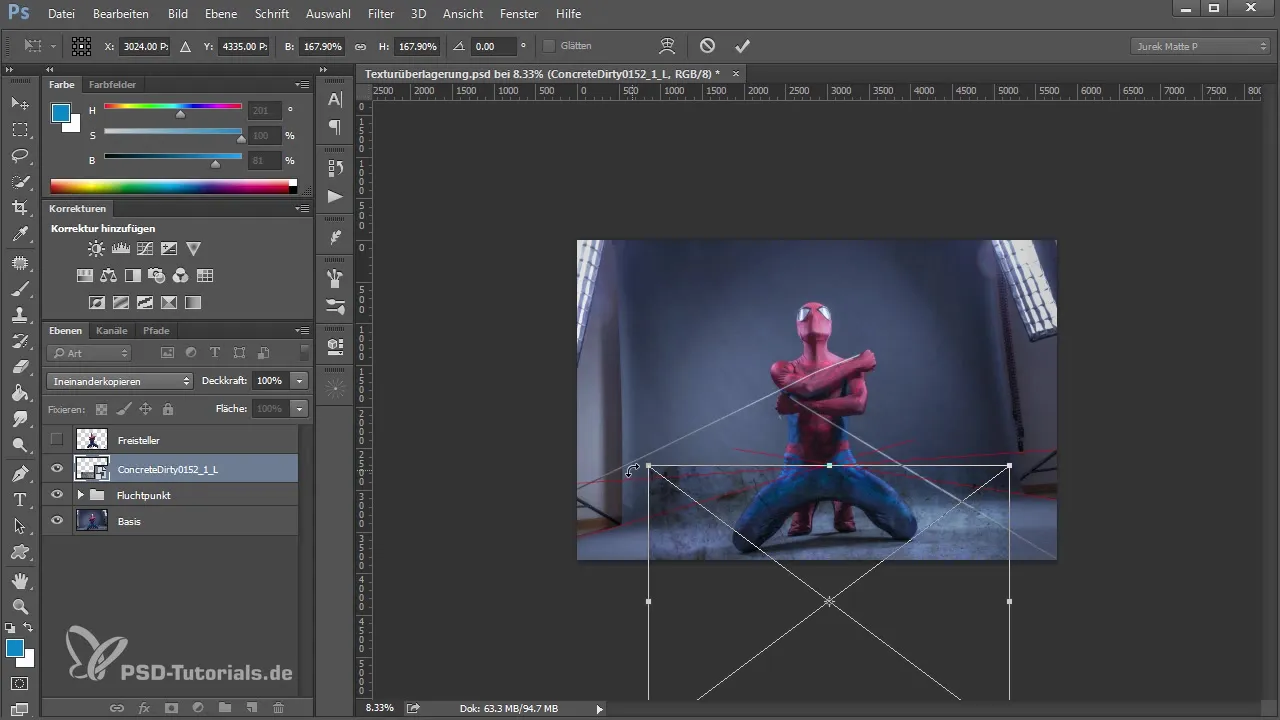
Po to, kai tekstūra bus pozicionuota, įsitikinkite, kad kraštai gerai integruoti į vaizdą. Gali būti naudinga vėliau maskuoti arba nukirpti perteklius. Norite, kad efektas atrodytų vientisas ir realistiškas.
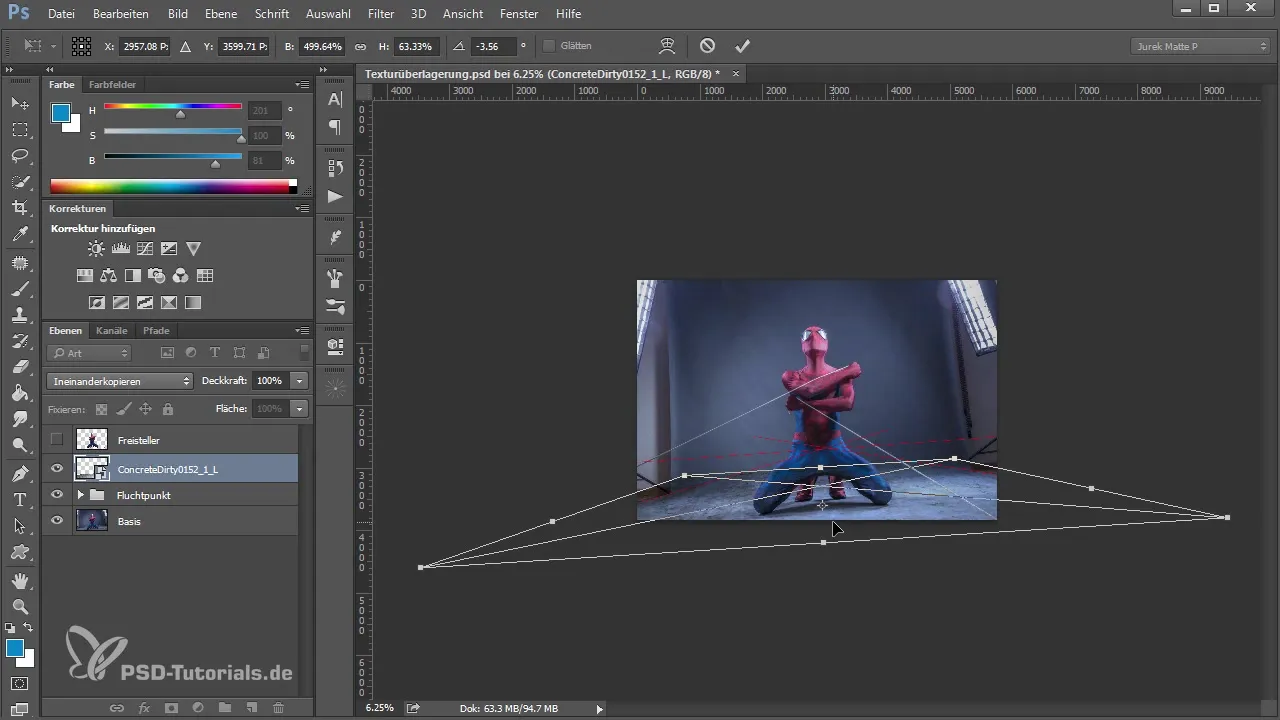
Jei jūsų scenos grindys neturi pakankamai struktūros, yra keletas būdų tai patobulinti. Galite nukopijuoti tekstūros sluoksnį, kad padidintumėte skaidrumą. Alternatyviai galite naudoti reguliavimo sluoksnius, kad optimizuotumėte aiškumą ir kontrastą. Su ryšio maske galite šias koregavimus pritaikyti tik atitinkamam sluoksniui.
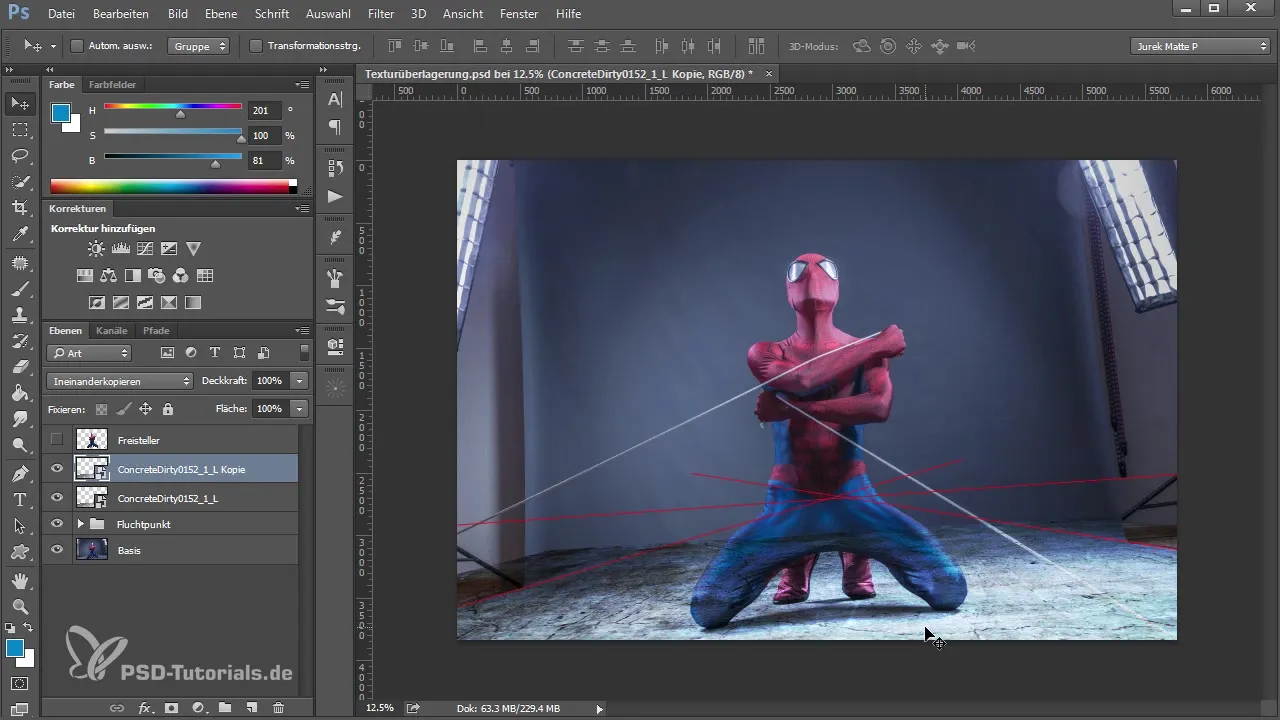
Jei norite integruoti daugiau elementų į savo vaizdą, galite dar kartą pridėti tekstūras. Pasirinkdami antrą tekstūrą, atkreipkite dėmesį, kad ji gerai atitiktų bendrą vaizdą. Taip pat įkelkite tekstūrą į savo projektą ir prireikus ją skalėkite.
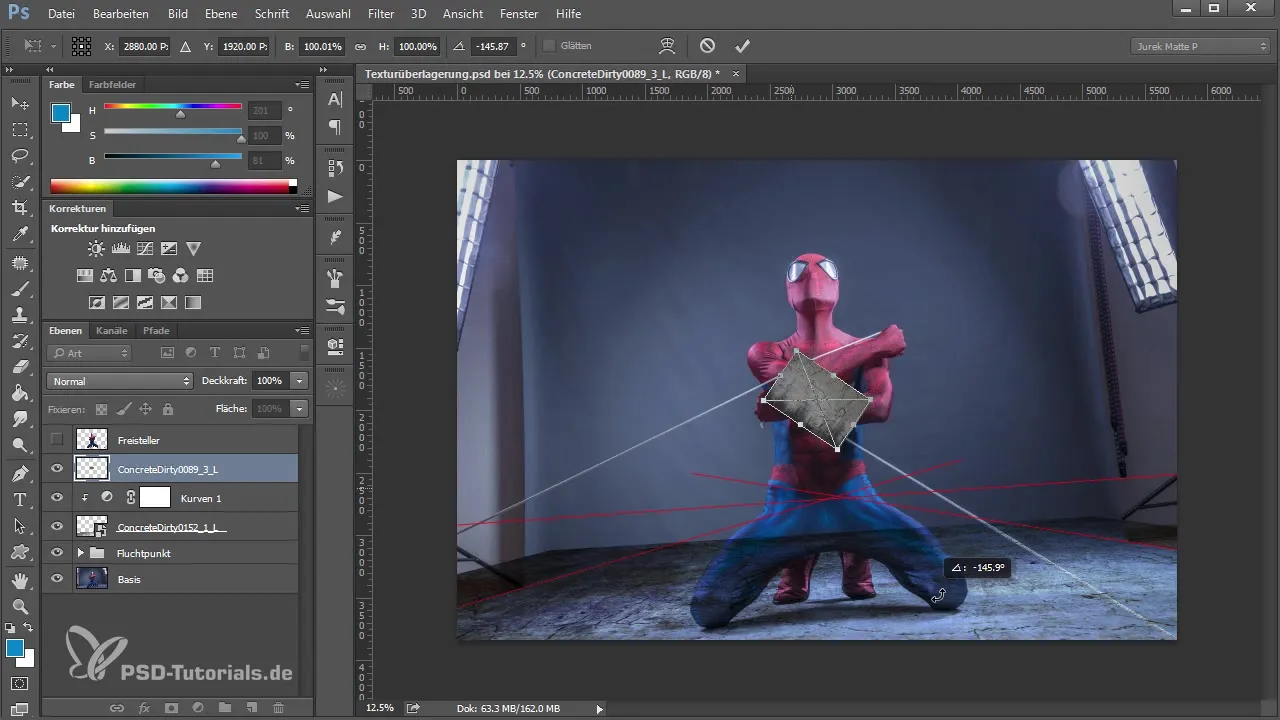
Panaudokite tokius terminus kaip „švelnus šviesos“ arba „sušalti“ ir naujai tekstūrai, kad sukurtumėte gražius derinius. Eksperimentuokite su išdėstymu ir maišymo režimais, kad pasiektumėte norimą efektą.
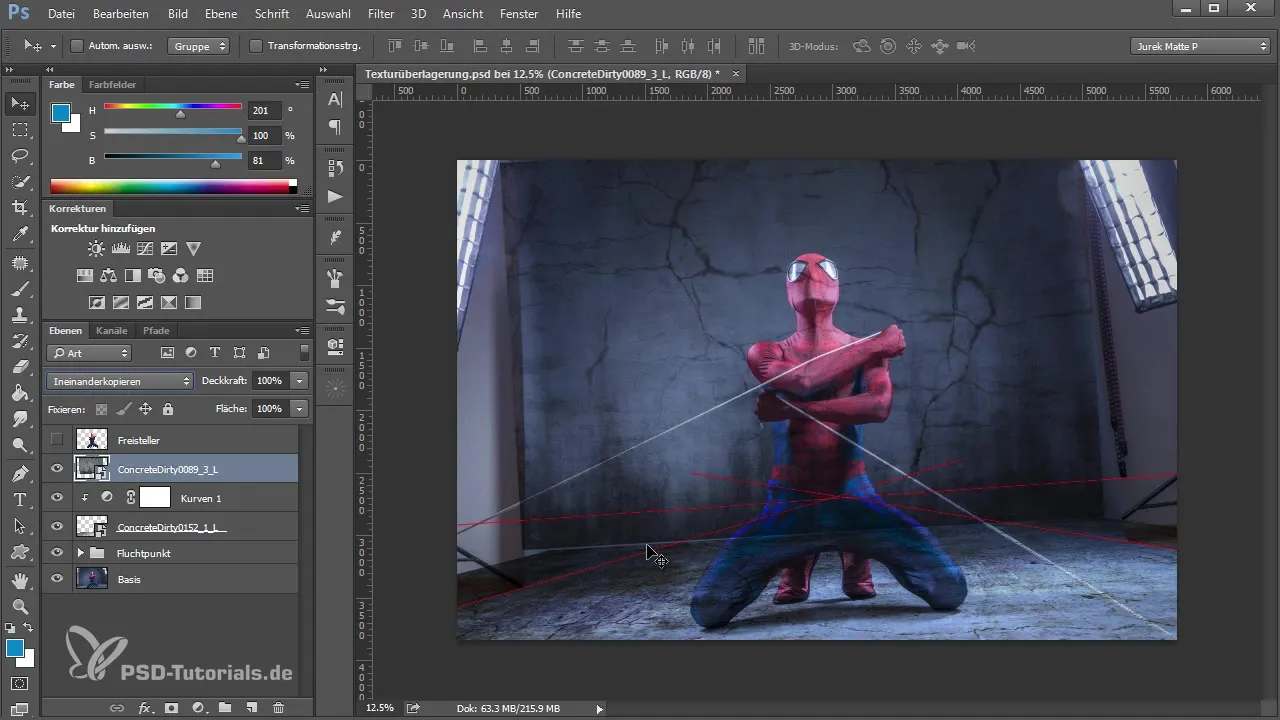
Pasibaigus visiems elementams, atidžiai patikrinkite savo vaizdą. Atkreipkite dėmesį į kraštus ir perėjimus, norint užtikrinti, kad viskas atrodytų harmoningai. Galimi trūkumai gali būti vėliau ištaisyti, naudojant tekstūrų maskavimą arba papildomas korekcijas.
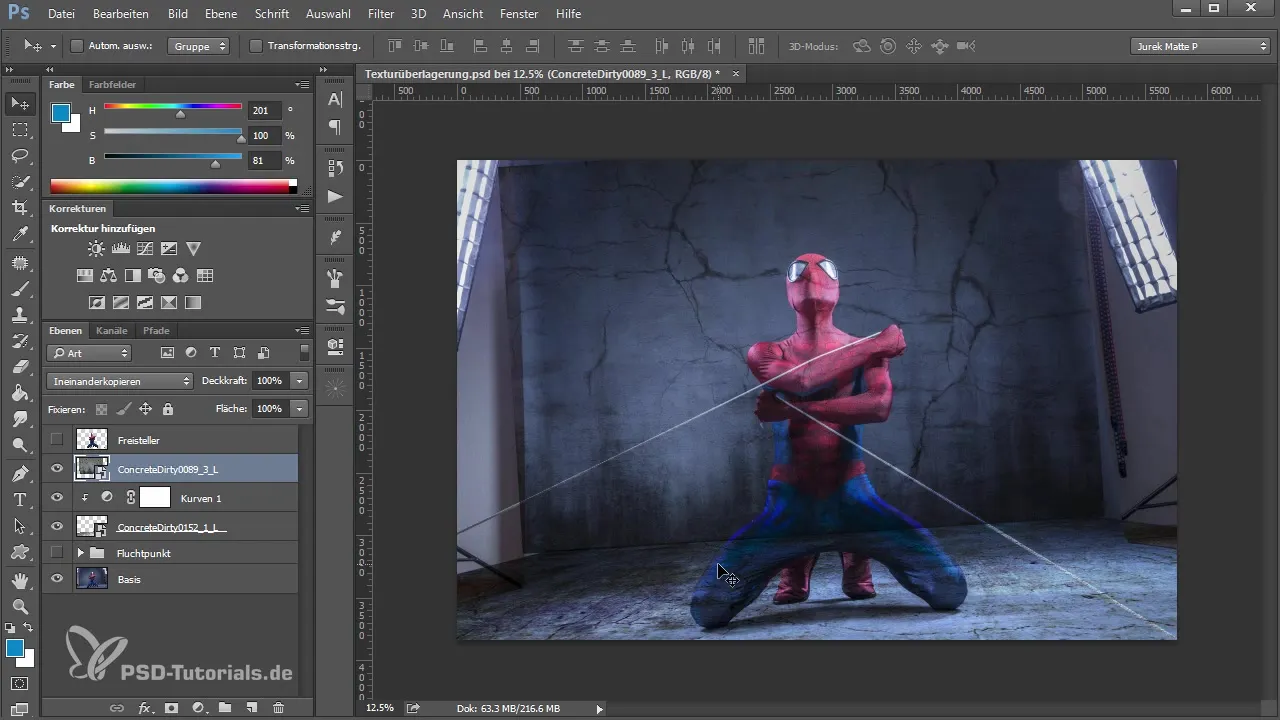
Santrauka – Tekstūrų perteikimo menas Photoshop programoje
Norint sukurti įspūdingus tekstūrų perteikimus Photoshop programoje, reikia įvaldyti tekstūras ir žinoti, kaip efektyviai naudoti įvairius maišymo režimus. Be to, deformavimas tinkama perspektyva yra būtinas realistiniams vaizdavimams. Eksperimentavimas su reguliavimo sluoksniais leidžia optimizuoti spalvų ir šviesos santykius, kas žymiai pagerina tavo darbus.
Dažnai užduodami klausimai
Kaip rasti nemokamas tekstūras Photoshop programai?Apsilankykite svetainėse, tokiomis kaip cgttextures.com, kurios siūlo didelį tekstūrų pasirinkimą, skirtą laisvai naudoti.
Kaip pakeisti sluoksnio maišymo režimą Photoshop programoje?Pasirinkite sluoksnį ir ieškokite sluoksnių panelėje išskleidžiamojo meniu „Maišymo režimas“, kad pasirinktumėte įvairias galimybes.
Kaip galėčiau perspektyviai deformuoti tekstūrą?Įjunkite transformacijos parinktis paspaudę Ctrl + T ir tempkite tekstūros kampus, kad prisitaikytumėte prie esamos perspektyvos.
Kas man daryti, jei tekstūra atrodo per intensyvi?Galite sumažinti skaidrumą arba pridėti reguliavimo sluoksnį, kad optimizuotumėte šviesumą ir kontrastą.
Ar galiu naudoti kelias tekstūras vienu metu?Taip, galite naudoti neribotą tekstūrų skaičių projekte, jei kruopščiai dirbate su maišymo režimais ir išdėstymu.


